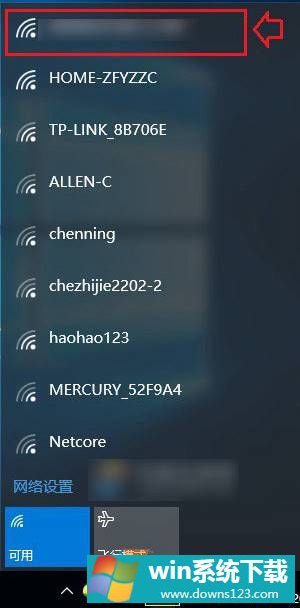Win10无线网络连接上但上不了网怎么办?
分类:win10教程 2021-08-08
导读: Win10无线网络连接上但上不了网怎么办?--现在笔记本的用户一般都是使用无线来上网的。但是最近有用户遇到了连的上无线信号,但是无法联网的情况,这个该怎么办呢?出现这样的情况一般有【路由器设置不正确】、【Wifi自身存在问题】、【宽带欠费】...
现在笔记本的用户一般都是使用无线来上网的。但是最近有用户遇到了连的上无线信号,但是无法联网的情况,这个该怎么办呢?出现这样的情况一般有【路由器设置不正确】、【Wifi自身存在问题】、【宽带欠费】、【wifi修改了密码】几个原因导致。下面小编给大家分享下解决方法。

Win10无线网络连接上但上不了网解决方法
【路由器设置不正确】
进入路由器,使用设置想到重新设置一遍。
【Wifi自身存在问题】
1、重启猫和无线路由器,重启后等待5分钟左右 查看是否可以正常上网。
【宽带欠费】
1、拨打网络供应商电话,若是欠费只需缴纳费用即可解决。
【wifi修改了密码】
1、按下“Win+I”组合键打开“windows 设置”,点击下面的【网络和Internet】;
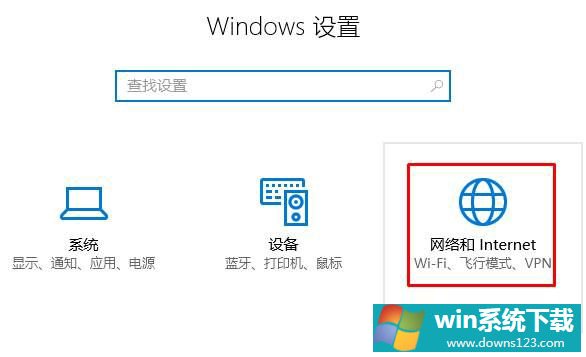
2、在左侧点击“WLAN”,在右侧点击【管理Wi-Fi 设置】;
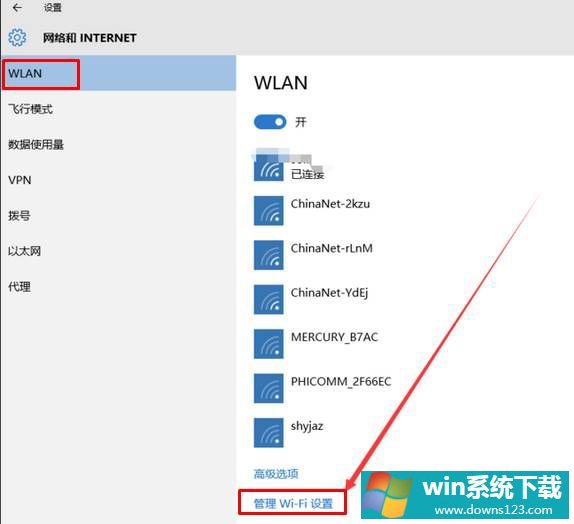
3、选中当前连接的无线网络,点击【忘记】;
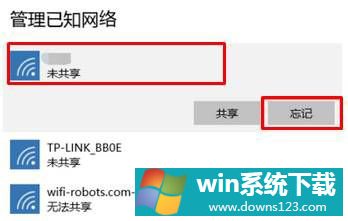
4、在右下角点击无线网络图标,重新连接搜索到的无线信号,输入新密码即可。